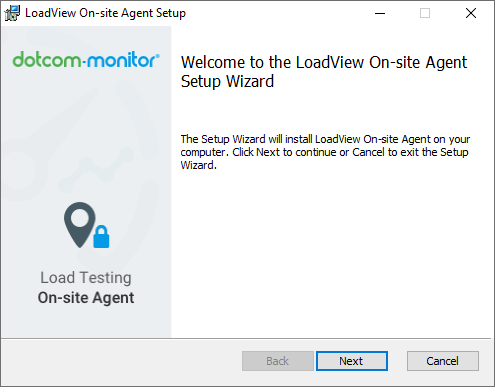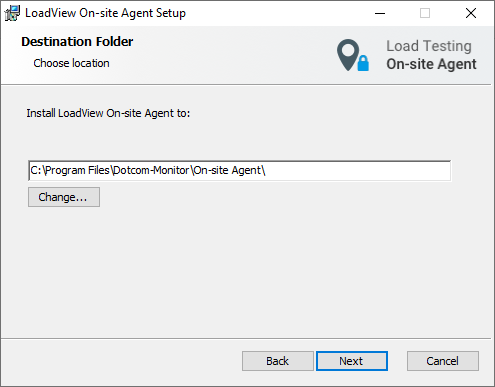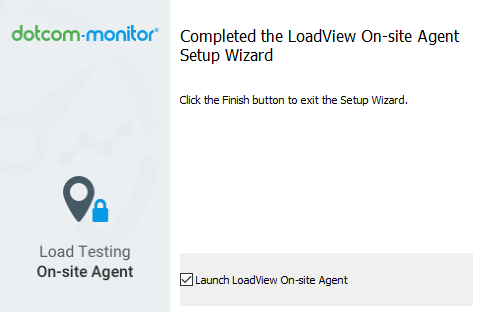Warum muss ich den LoadView Onsite Proxy Agent verwenden?
Manchmal ist es notwendig, eine Website zu testen, die nicht über das öffentliche Internet zugänglich ist. LoadView bietet dazu zwei Optionen.
Zunächst können Sie LoadView Static Proxy IPs auf die Whitelist setzen, um Datenverkehr aus LoadView in einem Unternehmensnetzwerk zuzulassen. Obwohl es eine einfache Möglichkeit ist, Lasttests hinter einer Firewall zu implementieren, kann es aus Sicherheitsgründen unangemessen sein, die Firewall des Unternehmens zu öffnen.
Wenn das Whitelisting des IP-Bereichs für statische Proxy gemäß Ihren Sicherheitsrichtlinien nicht zulässig ist, bieten wir eine weitere sichere Option an: Lasttests aus Ihrem lokalen Netzwerk mit dem LoadView Onsite Proxy Agent. Die Onsite Proxy Agent-App kann auf einem dedizierten Windows Server oder Desktop im selben Netzwerk wie die Zielwebsite installiert werden.
Wenn Sie den Onsite-Proxy-Agent verwenden, müssen Sie Ihre Firewall nicht für eingehenden Datenverkehr öffnen.
Wie es funktioniert
Nachdem der Onsite-Proxy-Agent konfiguriert wurde, sendet er ausgehende Anforderungen an den Dotcom-Monitor-Dienst, um zu überprüfen, ob Auslastungstests für die entsprechende Zielwebsite und die Auslastungstestkonfiguration gestartet wurden. Sobald die Testkonfiguration vom Onsite Proxy Agent empfangen wurde, initiiert er mehrere Verbindungen zu Load Injector Servern (LIs) aus dem lokalen Netzwerk über Port 443. LIs verwenden dieselben Verbindungen, um Auslastungstestdaten an den Onsite-Proxy-Agent zu senden. Daher wird der gesamte Lasttest-Datenverkehr an das Ziel über den Onsite-Proxy-Agenten aus dem Unternehmensnetzwerk gesendet.
Die Onsite-Proxy-Agenten können installiert und zum Ausführen von HTTP-, Webanwendungs- und Webseitentests verwendet werden.
Ladekapazität
Die Kapazität des Onsite-Proxy-Agenten wird durch zwei Faktoren begrenzt: die Anzahl der virtuellen Benutzer und die Anzahl der Auslastungstests pro Onsite-Proxy-Agent.
Der Onsite-Proxy-Agent kann unabhängig vom Typ der Auslastungstests maximal 3 Auslastungstests gleichzeitig ausführen.
Die Begrenzung der Anzahl der virtuellen Benutzer pro LoadView Onsite Proxy Agent hängt stark vom Verhalten der Website ab. Beispielsweise benötigen dynamische Webseiten, die viel JavaScript von Drittanbietern verwenden, mehr Ressourcen für den Test.
Im Allgemeinen sind die Einschränkungen des Onsite-Proxy-Agenten für eine durchschnittliche Website:
- Browserbasierter Test: 50 virtuelle Benutzer pro Agent
- HTTP-basierter Test: 1000 virtuelle Benutzer pro Agent
Nehmen wir an, Sie müssen 100 virtuelle Benutzer auf der Zielwebsite simulieren, dann müssen Sie mindestens zwei Onsite-Agenten für den Test nutzen.
Systemanforderungen
Diese Richtlinie führt Sie durch alle Schritte, die zum Vorbereiten der Installation, zum Ausführen des Setups und zum Konfigurieren Ihres Testszenarios für die Verwendung des LoadView Onsite Proxy Agent erforderlich sind. Informationen zur Fehlerbehebung finden Sie unter Fehlerbehebung für Onsite-Proxy-Agenten und On-Prem-Lastinjektoren.
Hardware-Anforderungen:
- 2-Kern CPU oder höher
- 8 GB RAM
- 1 GB Festplattenspeicher Drive space
- Betriebssystem Windows 10 oder höher, Windows Server 2012 oder höher x 64 Bit
Softwarevoraussetzungen:
- Administrativer Zugriff für Installation und Ausführung
- Chrome (neueste Version) oder Edge (neueste Version) nur für die Registrierung des Onsite-Proxy-Agenten
Bitte beachten Sie, dass LoadView keine eingehende Verbindung zu den Servern benötigt, auf denen der Onsite-Proxy-Agent ausgeführt wird.
Anforderungen an den ausgehenden Datenverkehr:
Aufgrund der dynamischen Natur der IP-Adressen unserer Load Injector Server muss Onsite Proxy Agent über eine ausgehende Verbindung zu allen URLs verfügen. Wenn dies nicht möglich ist, können Sie eine ausgehende Verbindung mit der spezifischen Cloud-Region öffnen, die in Auslastungstests verwendet wird, sowie mit bestimmten Adressen, die für den Betrieb des Onsite-Proxy-Agents von entscheidender Bedeutung sind.
- Für die Verbindung mit der spezifischen Cloud-Region
Bitte überprüfen Sie die AWS- und Azure-Onlineressourcen auf einen IP-Bereich der erforderlichen Cloud-Region.
- Für den Betrieb des LoadView Onsite-Proxy-Agenten
Verwenden Sie je nach Firewall eine der unten aufgeführten Optionen.
| IP-Bereich (empfohlen) | Host-URL | |
| 8.29.56.0/23 |
|
|
Damit die App zusätzliche erforderliche Komponenten herunterladen kann, stellen Sie bitte sicher, dass Sie den folgenden Host auf die Whitelist setzen:
d11evr0n7mmusc.cloudfront.net
Installation mit dem Setup-Assistenten
-
Vorbereitung Ihrer LoadView Onsite Proxy Agent-Installation
-
Installieren Sie LoadView Onsite Proxy Agent auf Ihrem Server
-
Proxyeinstellungen